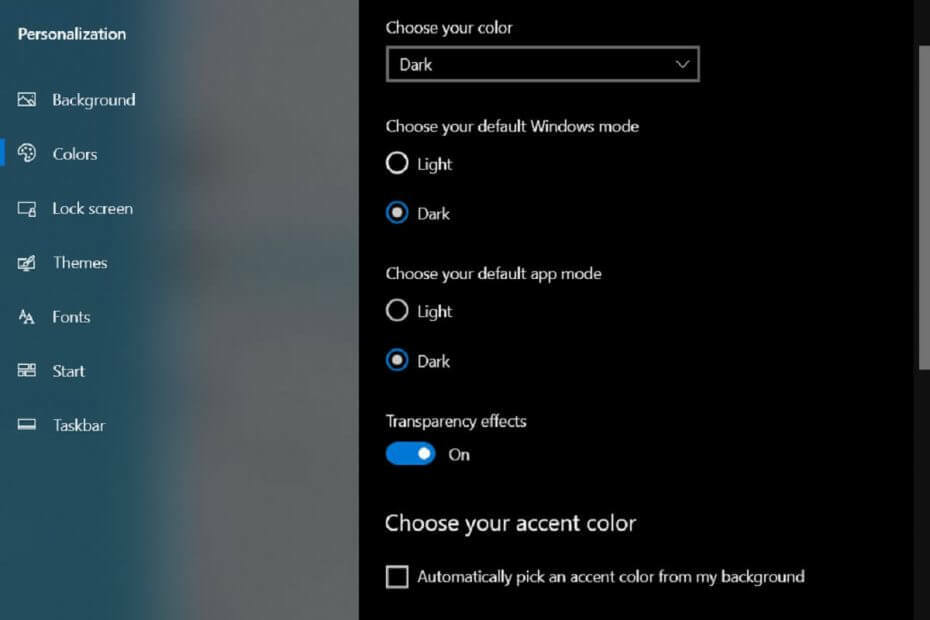Perangkat lunak ini akan menjaga driver Anda tetap aktif dan berjalan, sehingga menjaga Anda tetap aman dari kesalahan umum komputer dan kegagalan perangkat keras. Periksa semua driver Anda sekarang dalam 3 langkah mudah:
- Unduh DriverFix (file unduhan terverifikasi).
- Klik Mulai Pindai untuk menemukan semua driver yang bermasalah.
- Klik Perbarui Driver untuk mendapatkan versi baru dan menghindari kegagalan fungsi sistem.
- DriverFix telah diunduh oleh 0 pembaca bulan ini.
Kalian yang penggemar menyesuaikan desktop Anda mungkin terbiasa sering mengganti tema, wallpaper dll.
Namun, pada titik tertentu Anda mungkin akan disambut dengan kesalahan yang mencegah Anda melakukannya.
Kesalahan ini biasanya diberi label: Tema ini tidak dapat diterapkan ke desktop Windows 10.
Meskipun bukan pemecah sistem sama sekali, itu bisa sangat mengganggu.
Apa yang mencegah Anda menerapkan tema desktop?
Ini adalah alasan paling umum mengapa Anda mungkin mengalami kesalahan ini:
- Menyinkronkan tema di beberapa akun
- Tema atau layanan Desktop Window Manager mungkin tidak berjalan dengan benar
- Opsi Hapus gambar latar belakang (jika tersedia).
Apa yang harus dilakukan jika Anda tidak dapat menerapkan tema desktop
1. Nonaktifkan Sinkronisasi Tema di seluruh akun Anda
- tekan Kunci Windows + saya
- Cari dan klik Akun
- Pergi ke Sinkronkan tab Pengaturan Anda
- Periksa di bawah bagian pengaturan sinkronisasi individu untuk entri yang disebut Tema
- Seret penggeser sehingga Anda dapat menonaktifkan sinkronisasi tema otomatis di seluruh akun Anda
- Mengulang kembali PC Anda

2. Pastikan Tema dan Layanan Pengelola Jendela Desktop berjalan
- tekan Kunci Windows + R
- Tipe kontrol.exe
- sekali Panel kendali jendela terbuka, klik pada Dilihat oleh
- Pilih Ikon Besar
- Temukan Alat administrasi masuk
- Temukan Tema atau Manajer Jendela Desktop layanan dalam daftar
- Klik kanan dan pilih Properti
- Set Jenis startup untuk Otomatis

Ada kemungkinan Anda menerima pesan kesalahan berlabel:
Windows tidak dapat memulai layanan di Komputer Lokal. Kesalahan 1079: Akun yang ditentukan untuk layanan ini berbeda dari akun yang ditentukan untuk layanan lain yang berjalan dalam proses yang sama.
Jika itu masalahnya:
- Lakukan kembali langkah-langkah 1 untuk 7 dari atas
- Pergi ke Masuk tab
- Klik pada Jelajahi tombol
- Ketik nama akun Anda di bawah Masukkan nama objek yang akan dipilih kotak masuk
- Klik baik
- Ketikkan kata sandi akun Anda ke dalam Kata sandi kotak
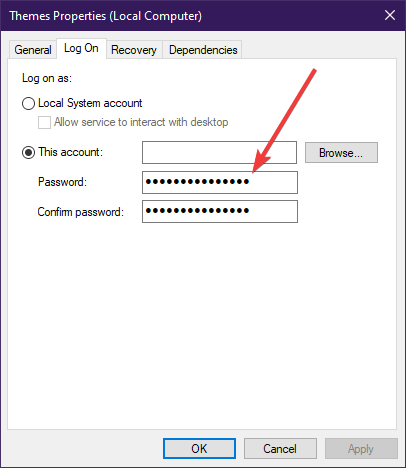
3. Hapus centang pada opsi Hapus gambar latar belakang (jika tersedia)
- tekan Kunci Windows + R
- Tipe kontrol.exe
- sekali Panel kendali jendela terbuka, klik pada Dilihat oleh
- Pilih Kategori
- Klik Akses mudah
- Pilih Optimalkan tampilan visual
- Hapus centang pada kotak di sebelah Hapus gambar latar belakang
- Menerapkan perubahan yang telah Anda buat

Ikuti langkah-langkah ini, Anda akan dapat sekali lagi mengubah tema PC Anda, dan membuatnya sesuai dengan selera Anda yang selalu berubah.